对于新组装电脑的用户来说,安装Windows 10系统是必不可少的一步,这不仅能让硬件真正运转起来,还能确保电脑稳定高效地工作,作为一个有多年组装经验的人,我经常被问到如何从头开始装系统,我就分享一个清晰易懂的指南,帮你一步步完成安装过程,别担心,即使你是新手,只要跟着做,也能轻松搞定,整个过程需要细心和耐心,但回报是值得的——一台性能出色的电脑。
准备工作至关重要,你需要一些基本工具:一个容量至少8GB的U盘(用于创建安装介质)、一台能上网的电脑(用于下载文件)、Windows 10的ISO镜像文件(从微软官网免费获取)、以及一个有效的产品密钥(如果你有正版许可,可以后续激活),确保U盘是空白的,因为创建过程会格式化它,准备好新组装电脑的主板说明书,方便查阅BIOS/UEFI设置,建议在操作前备份U盘数据,避免丢失重要文件,准备工作做足,后续安装会更顺畅。

创建Windows 10安装U盘,这是安装的核心步骤,需要使用微软官方工具Media Creation Tool,打开浏览器,访问微软官网下载页面,搜索并下载这个工具,运行它后,选择“为另一台电脑创建安装介质”,然后挑选Windows 10版本(家庭版或专业版,根据需求选择),插入U盘,工具会自动检测并引导你完成制作,整个过程大约需要20-30分钟,取决于网络速度,完成后,U盘就变成了可启动的安装盘,不要在制作过程中中断操作,否则可能导致U盘损坏,这一步简单但关键,确保U盘制作成功,后续安装才能顺利。
进入新组装电脑的BIOS/UEFI设置,开机时,连续按特定键进入设置界面(通常是Delete、F2或F12键,具体看主板品牌),在BIOS中,找到“Boot”或“启动”选项,将启动顺序调整为U盘优先,这确保电脑从U盘启动而不是硬盘,检查是否启用了UEFI模式(现代主板默认支持),这能提升安装效率和系统稳定性,保存设置并退出,电脑会自动重启,如果遇到启动失败,重新进入BIOS确认顺序是否正确,这一步有点技术性,但别慌,主板说明书是帮手,设置好后,电脑就能识别安装U盘了。
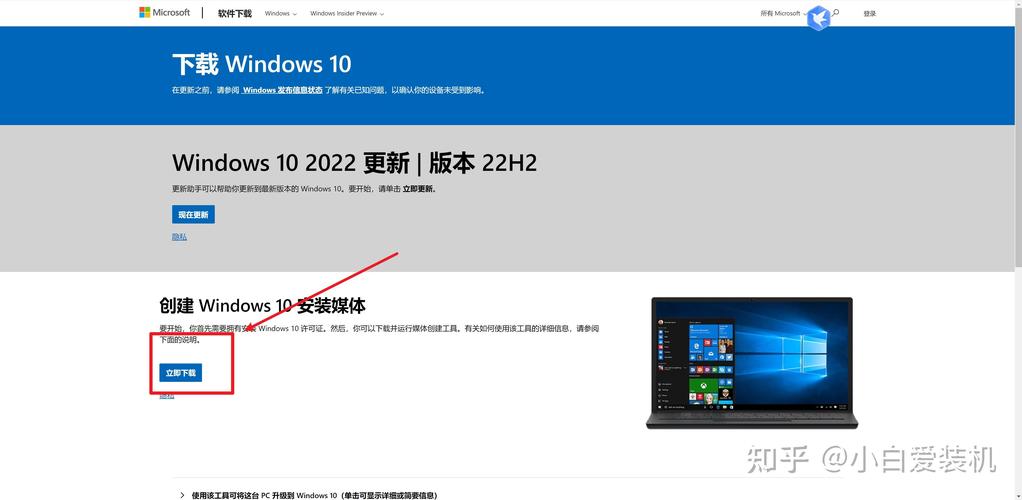
安装Windows 10的过程正式开始,电脑重启后,屏幕会显示Windows安装界面,选择语言、时间和键盘布局,点击“下一步”,点击“现在安装”,输入产品密钥(如果有的话;没有可跳过,后续激活),接受许可条款后,进入分区界面,新组装电脑的硬盘通常是未分配的,选择“自定义:仅安装Windows”,创建新分区:点击“新建”,输入分区大小(建议至少100GB给系统盘),再点击“应用”,确认后,选择分区并点击“下一步”开始安装,安装过程会复制文件、设置功能,大约需要15-30分钟,期间电脑可能重启几次,耐心等待,别手动干预,完成后,系统会进入初始设置向导。
初始设置包括账户创建和基本配置,输入用户名和密码(建议设置强密码以提升安全),选择隐私设置(根据偏好调整,如关闭位置跟踪),然后连接网络以获取更新,系统会自动下载必要驱动程序,但新组装电脑可能需要额外安装主板、显卡等硬件驱动,使用主板附带的光盘或从官网下载驱动包,运行安装程序,确保所有驱动更新到最新版本,这能避免兼容性问题,检查Windows Update,安装所有可用更新以修复漏洞,激活Windows:如果跳过密钥,可在设置中“激活”部分输入正版密钥,系统激活后,运行顺畅无碍。
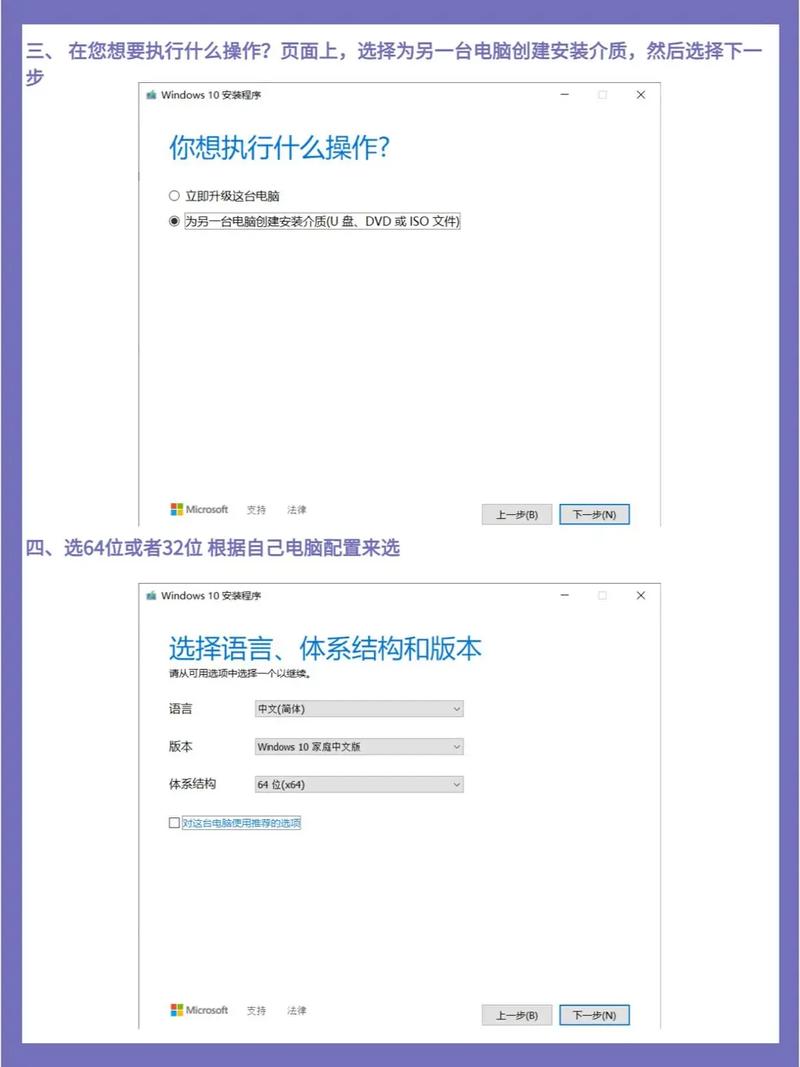
后安装任务不能忽视,安装常用软件如浏览器、办公工具,并进行性能优化,打开“设置”>“系统”>“存储”,启用存储感知功能自动清理垃圾文件,运行磁盘清理工具释放空间,检查设备管理器,确保所有硬件无黄色感叹号(表示驱动正常),建议安装防病毒软件,如Windows Defender,提升系统安全,测试电脑性能:运行基准工具或打开多个程序,观察是否流畅,如果遇到问题,如蓝屏或驱动故障,重启进入安全模式排查,整个过程完成后,新组装电脑就ready了。
我认为安装Windows 10是组装电脑的灵魂步骤,它决定了整机体验,花时间做好每个细节,能避免日后麻烦,享受高性能带来的乐趣,动手实践是最好的老师,别怕出错——多尝试几次就熟能生巧。


